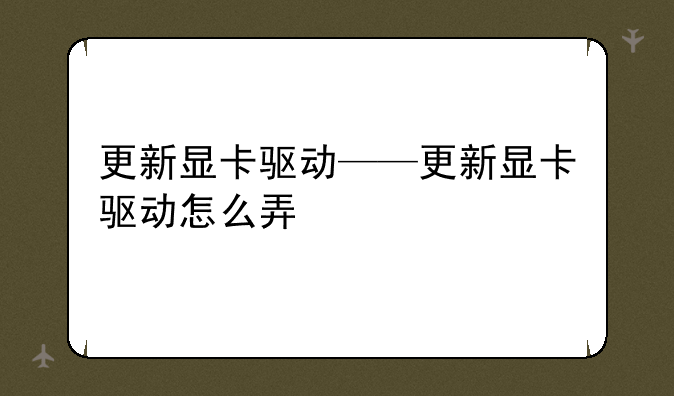
更新显卡驱动全攻略:让你的电脑焕发新生
在追求极致游戏体验、高清视频播放和高效图形处理的道路上,显卡无疑扮演着举足轻重的角色。然而,即便是性能卓越的显卡,若其驱动程序未能及时更新,也可能导致性能瓶颈、兼容性问题乃至系统崩溃。因此,掌握如何正确更新显卡驱动,是每位电脑爱好者必备的技能。本文将详细介绍更新显卡驱动的全过程你轻松搞定这一技术难题。
一、了解显卡型号与当前驱动版本
在着手更新之前,首先需要明确你的电脑中安装的显卡型号以及当前运行的驱动版本。这通常可以通过以下步骤完成:
① 右键点击桌面空白处,选择“显示设置”。② 在弹出的窗口中,滚动至底部并点击“高级显示设置”。③ 进入“显示适配器属性”页面,这里会显示显卡型号及制造商信息。④ 记录下这些信息后,访问显卡制造商的官方网站或使用第三方软件(如GPU-Z)查询当前驱动版本。二、备份重要数据与准备工具
虽然更新驱动通常不会导致数据丢失,但为了以防万一,还是建议在操作前备份重要文件。此外,准备一台联网的电脑以便下载最新驱动,以及一个稳定的电源环境,确保更新过程中不会因电力不足而中断。
三、下载最新显卡驱动
访问显卡制造商(如NVIDIA、AMD或Intel)的官方网站,根据之前查询到的显卡型号,进入对应的驱动下载页面。在这里,你可以找到最新发布的驱动程序,并根据你的操作系统版本(如Windows 10、Windows 11等)选择相应的安装包。
注意:尽量避免从非官方渠道下载驱动,以免引入病毒或恶意软件。下载后,将安装包保存在一个易于访问的位置。四、安装或更新显卡驱动
① 双击下载的驱动安装包,启动安装程序。② 根据屏幕提示,接受许可协议并完成必要的设置。③ 程序会自动检测现有驱动版本,并开始卸载旧驱动、安装新驱动的过程。此阶段可能需要一些时间,请耐心等待。④ 在安装完毕后,重启电脑以确保新驱动生效。
五、验证更新效果与解决可能问题
重启后,你可以通过以下几种方式验证驱动更新是否成功以及电脑性能是否有所提升:
① 再次进入“显示适配器属性”,查看驱动版本是否已更新。② 运行一些对显卡要求较高的应用或游戏,观察流畅度和画质是否有改善。③ 如果遇到任何问题(如黑屏、闪屏等),可以尝试在安全模式下卸载最新驱动,并回滚到之前的稳定版本。六、定期维护,保持驱动最新
随着硬件和软件的不断升级,新的驱动程序会不断优化性能和修复漏洞。因此,建议定期检查并更新显卡驱动,以保持电脑的最佳运行状态。你可以设置驱动更新提醒,或者利用一些软件自动检测并安装更新。
总之,更新显卡驱动虽看似简单,实则关乎电脑的整体性能和稳定性。遵循上述步骤,你将能够轻松应对这一挑战,让你的电脑在图形处理方面始终保持领先地位。记住,技术更新永无止境,持续学习与实践,是成为一名合格电脑爱好者的关键。



